16.6 Stratégie d'exécution à distance
La règle d'exécution à distance est utilisée pour exécuter n'importe quel fichier script, binaire ou Java.
Pour configurer la règle d'exécution à distance :
-
Dans le Centre de contrôle ZENworks, cliquez sur l'onglet .
-
Dans la liste Stratégies, cliquez sur , puis sur pour afficher la page Créer une nouvelle stratégie.
-
Dans la liste Type de stratégie, cliquez sur , puis sur pour afficher la page Nom de la stratégie.
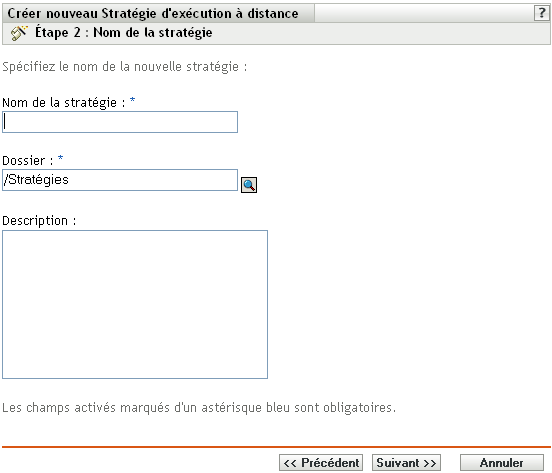
-
Remplissez les champs :
-
Nom de la stratégie : (Obligatoire) indiquez un nom unique pour votre stratégie. Le nom indiqué s'affiche dans l'interface du Centre de contrôle ZENworks, l'outil d'administration de ZENworks Linux Management.
Pour plus d'informations, reportez-vous à Section C.0, Conventions d'assignation de nom dans le Centre de contrôle ZENworks.
-
Dossier : (Obligatoire) saisissez le nom ou sélectionnez le dossier dans lequel cette règle va être créée. Les dossiers s'affichent dans le Centre de contrôle ZENworks.
-
Description : fournissez une petite description de la stratégie. Cette description est affichée dans la page Résumé de la stratégie de l'interface du Centre de contrôle ZENworks.
-
-
Cliquez sur .
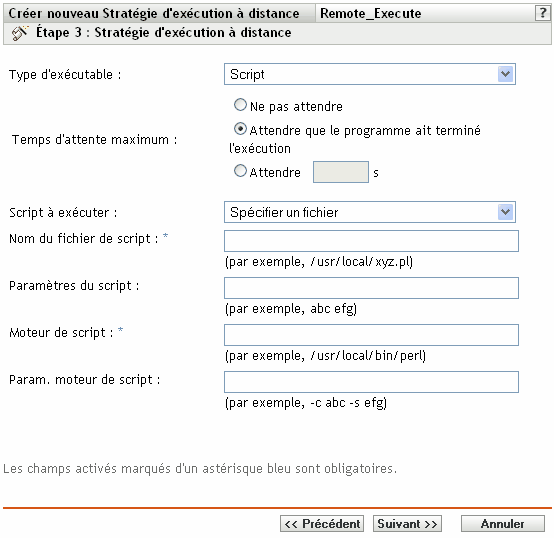
-
Sélectionnez les options souhaitées :
Type d'exécutable : sélectionnez un type de fichier à exécuter sur un périphérique géré (script, binaire ou Java). Selon le type d'exécutable choisi, les différentes options suivantes sont disponibles.
Temps d'attente maximum : indiquez le temps d'attente après avoir démarré le programme script, binaire ou Java. Le tableau ci-dessous décrit les options disponibles :
REMARQUE :l'exécuteur n'arrête pas le programme lancé si vous sélectionnez les options ou .
(Facultatif) Si vous avez sélectionné dans le champ à l'Étape 6, les options suivantes sont disponibles.
Script à exécuter : sélectionnez une option dans la liste déroulante :
-
Indiquez un fichier : Remplissez les champs :
Nom du fichier script : indiquez le chemin absolu complet, y compris le nom de fichier, du script à exécuter sur un périphérique géré.
Paramètres du script : indiquez les paramètres à transmettre au fichier de script spécifié. Pour spécifier des opérateurs Shell comme opérateurs de réacheminement dans , vous devez sélectionner dans le champ Type d'exécutable et dans le champ .
Moteur de script : indiquez le nom et l'emplacement du moteur de script qui exécute ce dernier. Par exemple, /usr/bin/perl.
Paramètres du moteur de script : indiquez les paramètres à transmettre au moteur de script spécifié.
-
Définir votre script : saisissez votre script dans cette zone.
(Facultatif) Si vous avez sélectionné dans le champ à l'Étape 6, les options suivantes sont disponibles.
Nom de fichier exécutable : indiquez le chemin absolu complet, y compris le nom de fichier, du programme binaire à exécuter sur un périphérique géré.
Paramètres du fichier exécutable : indiquez les paramètres à transmettre au programme binaire spécifié.
REMARQUE :vous ne pouvez pas exécuter d'opérations de shell telles que la redirection avec le type d'exécutable binaire. L'option permet de transmettre uniquement les paramètres requis par l'exécutable spécifié dans le champ Pour utiliser des opérations de shell, définissez votre propre script.
(Facultatif) Si vous avez sélectionné dans le champ à l'Étape 6, les options suivantes sont disponibles.
Nom du programme Java : indique le programme Java que vous voulez exécuter sur un périphérique géré.
Paramètres du programme : indiquez les paramètres à transmettre au programme Java spécifié.
Java Runtime Executable (JRE) : indiquez le chemin complet, y compris son nom, de l'exécutable JRE (Java Runtime Executable). JRE est utilisé pour interpréter le fichier binaire Java.
Paramètres JRE : indiquez les paramètres à transmettre à Java Runtime Executable (JRE).
REMARQUE :le script défini par l'utilisateur indiqué dans la règle d'exécution à distance est exécuté dans le shell spécifié par la variable d'environnement SHELL. La valeur de la variable SHELL provient de l'environnement dans lequel le daemon ZENworks Management est exécuté. En l'absence de valeur, /bin/sh est utilisé ; il s'agit de la valeur par défaut.
-
-
Cliquez sur pour afficher la page Résumé.
-
Cliquez sur pour créer la règle configurée selon les paramètres de la page Résumé. Si vous cliquez sur , la règle d'exécution à distance est créée sans aucune assignation de périphérique ni planification. Vous devrez ultérieurement configurer des options supplémentaires pour cette stratégie. Pour ce faire, reportez-vous à la Section 17.4, Assignation des règles.
OU
Cliquez sur pour afficher la page Assignations de stratégies et effectuer les tâches suivantes :
-
Spécifier des assignations pour cette stratégie
-
Spécifier le programme pour cette stratégie
-
Spécifier des groupes pour cette stratégie
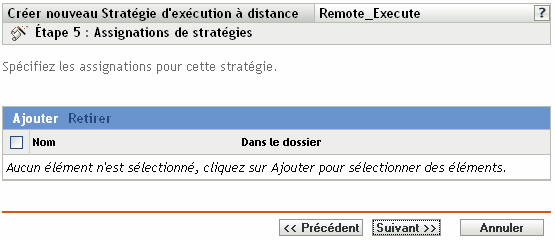
-
-
Assignez la stratégie aux périphériques.
-
Cliquez sur , puis recherchez et sélectionnez les objets Serveur ou Poste de travail choisis.
Vous pouvez également sélectionner des objets Dossier ou Groupe.
-
Cliquez sur la flèche pointant vers le bas en regard de ou de pour développer la liste, puis cliquez sur le lien souligné dans la colonne pour sélectionner les objets choisis et afficher leur nom dans la liste .
Pour assigner une règle à un objet Groupe, la méthode la plus courante consiste à assigner la règle. Le fait d'assigner la stratégie à un grand nombre d'objets (plus de 250, par exemple) peut entraîner une utilisation accrue du serveur.
-
Cliquez sur .
-
-
Cliquez sur pour afficher la page Planification des règles, puis sélectionnez le programme à appliquer aux assignations.
Les paramètres que vous configurez sur cette page déterminent le moment où la règle est appliquée aux périphériques.
Pour plus d'informations sur les planifications disponibles, reportez-vous à la Section 15.3, Planifications.
-
Cliquez sur pour afficher la page Groupes de stratégies.
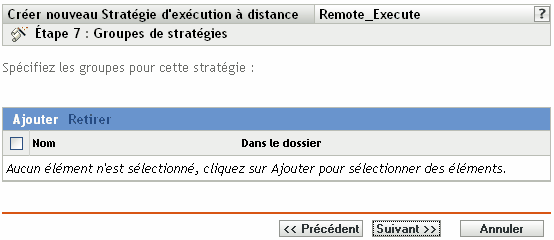
-
(Facultatif) Cliquez sur pour ouvrir la boîte de dialogue Sélectionner des groupes, puis cliquez sur les liens soulignés dans la colonne pour sélectionner les groupes de stratégies souhaités et afficher leur nom dans la liste .
L'utilisation de groupes de stratégies facilite les tâches administratives. Cela permet en effet de regrouper plusieurs stratégies et d'utiliser des programmes, assignations, etc. communs, plutôt que de définir ces paramètres pour chaque stratégie créée. Pour plus d'informations, reportez-vous à Section 17.3, Création de groupes de règles.
-
Cliquez sur pour afficher la page Terminer.
-
Vérifiez les informations affichées dans la page Terminer et modifiez les paramètres de stratégie à l'aide du bouton si nécessaire. Cliquez sur pour créer la stratégie selon la configuration des paramètres de la page Terminer.